PDF怎么进行图片编辑?大家在工作的时候,都会经常使用到各式各样的办公软件,这些软件给我们的工作带来的帮助是不言而喻的,极大提高了我们办公时的效率,其中PDF就是我们使用频率十分高的一种办公软件。PDF是一种十分出色的办公软件,有着超高的稳定性和安全性,但是PDF也存在一些问题,像是PDF编辑问题就让很多人感到头疼。那如果我们想要对PDF里面的图片进行编辑修改的时候,该怎么办呢?今天小编就来给大家讲讲PDF编辑图片的操作。

步骤一:这款编辑器就是【福昕PDF编辑器个人版】,可以在浏览器搜索名字进行下载安装。然后直接打开软件,在页面顶部点击“文件”下的“打开”,就可以打开需要图片编辑的PDF文件。

步骤二:文件打开之后,在页面上方的工具栏点击【编辑】下的【编辑对象】,并继续在下方选项栏点击选择【图像】。
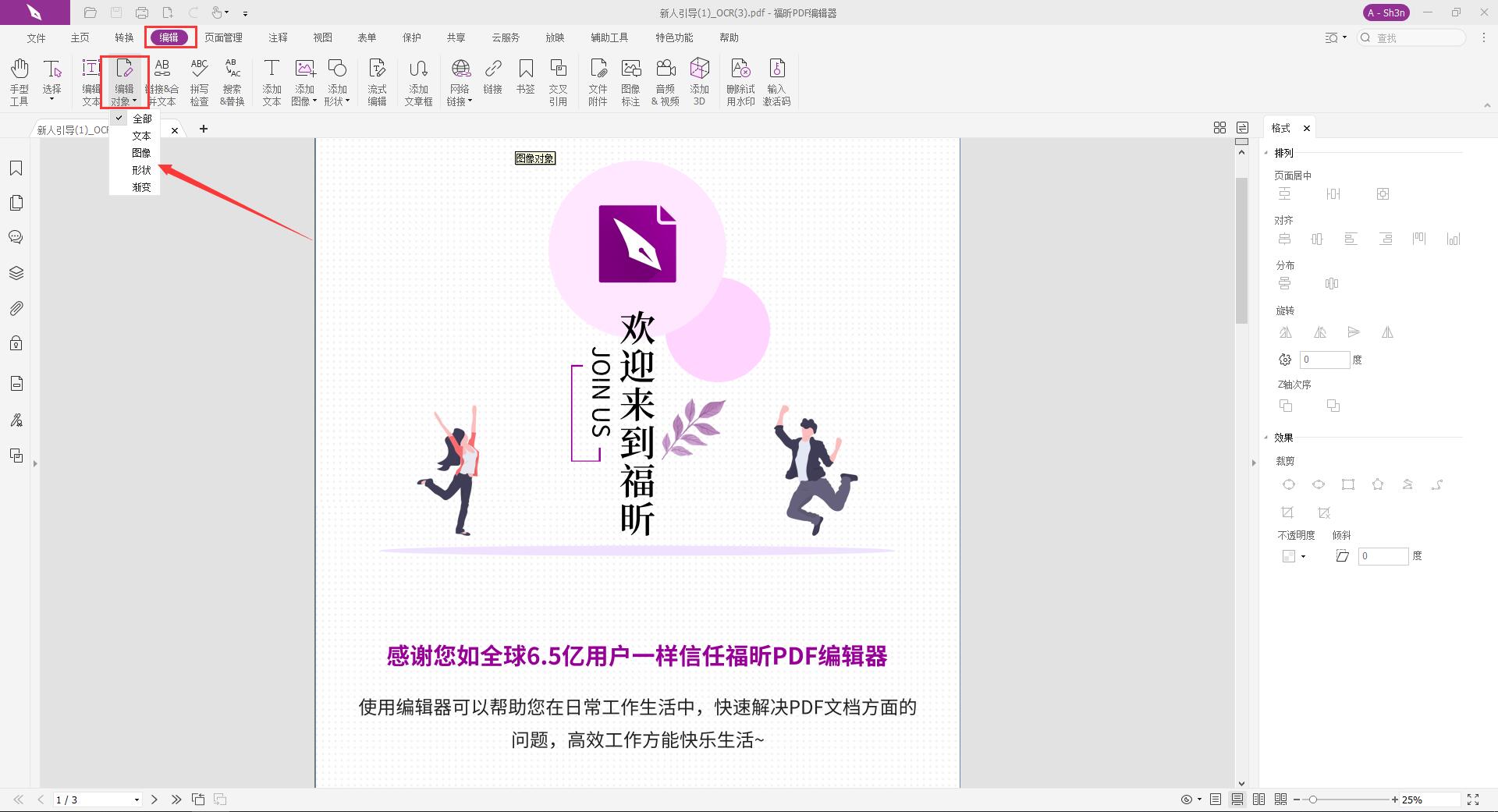
步骤三:然后就可以在文档里选择需要进行编辑的图片,对选中的图片进行各种编辑操作。
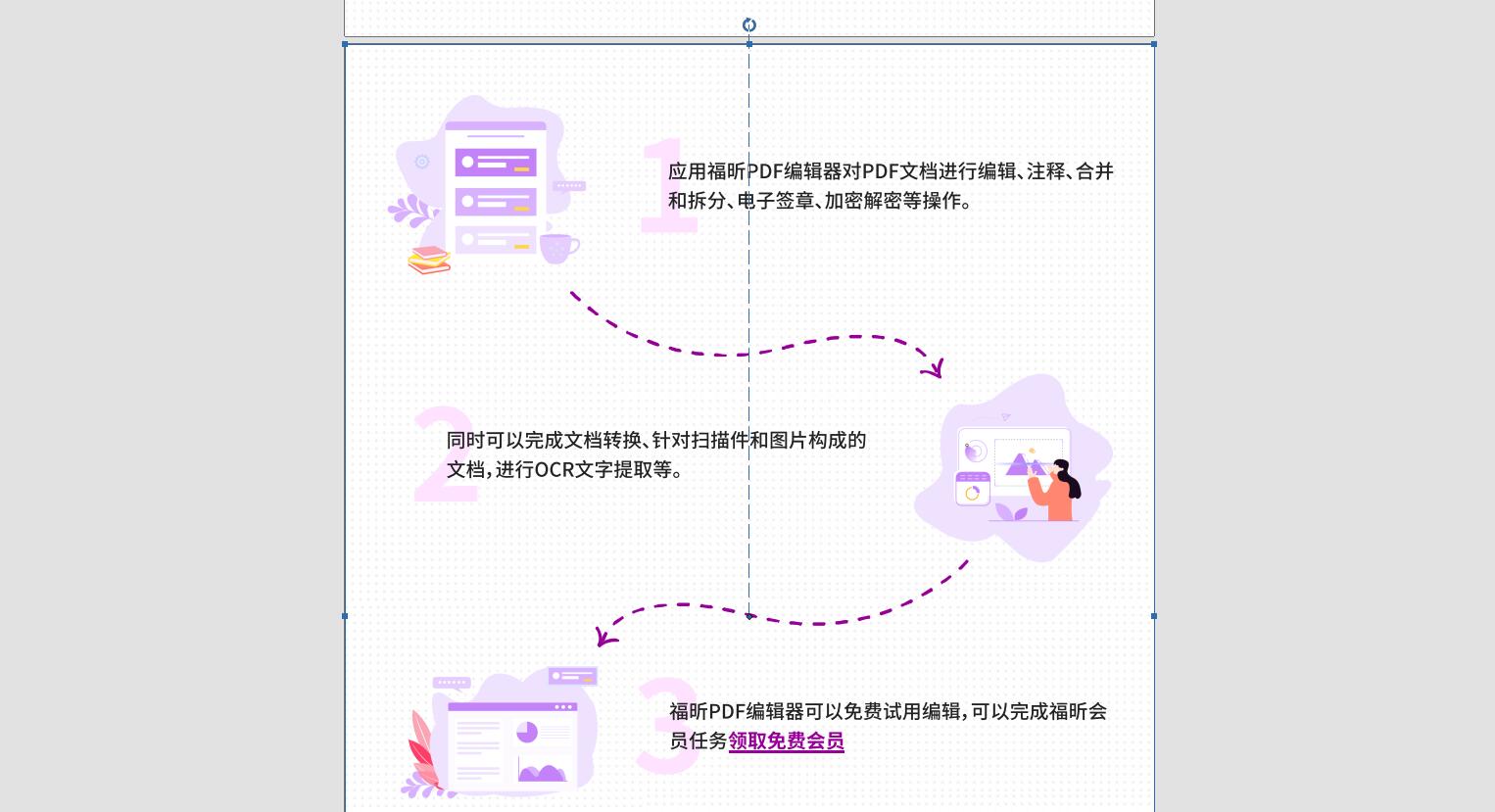
不知道我给大家分享的PDF编辑图片的操作大家有没有学会呢?只要下载福昕PDF编辑器个人版就可以快速解决,快点学习起来吧!
本文地址:https://www.foxitsoftware.cn/company/product/2592.html
版权声明:除非特别标注,否则均为本站原创文章,转载时请以链接形式注明文章出处。